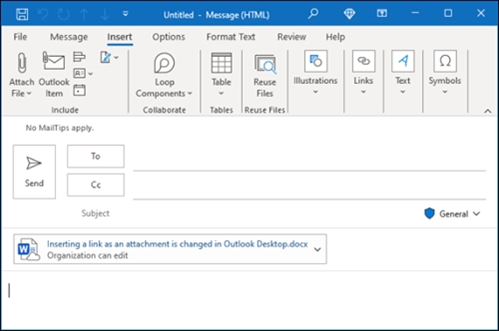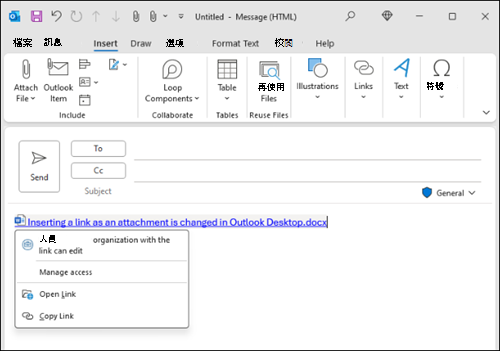上次更新:2024 年 3 月 5 日
問題
當您將連結插入電子郵件時,將連結新增為附件 (雲端附件) 的功能會變更為電子郵件中的內嵌共享連結。
這項功能變更為電子郵件中的內嵌共享連結,也新增其他改良功能。 當您與收件者共用時,Outlook 小組會將 OneDrive 和 SharePoint 檔案的連結 URL 設為更好記的連結名稱,並讓連結名稱更正常運作。 Outlook 中也有一些改良功能,可偵測收件者的潛在檔案存取問題,並讓您能夠在傳送郵件之前解決問題。 這可確保您傳送的連結適用於收件者。
運作方式
當您撰寫電子郵件時,若要插入檔案連結,請執行下列其中一項操作:
-
從 [郵件] 功能區或 [插入] 功能區選取 [附加檔案],然後選取儲存在 OneDrive 或 SharePoint 上的檔案。
-
從 [附加檔案]、[ 流覽 Web 位置]、 [OneDrive],複製儲存在 OneDrive 或 SharePoint 上之檔案的連結,並貼到電子郵件訊息的本文中。
-
開啟您要共用的 Office 檔時,選取 [共用],然後從功能區頂端複製連結 。 然後,您可以將此連結貼到電子郵件中。
Outlook 會自動新增文件類型圖示 (例如 Word、PowerPoint、Excel) ,並縮短插入之檔案名稱的 URL。 若要復原此變更並顯示完整 URL,請以滑鼠右鍵按兩下連結,然後選取 [顯示完整 URL]。
選取連結或以滑鼠右鍵按兩下連結,然後選取 [管理存取],即可直接在 Outlook 的 [連結] 設定中管理連結的許可權。
原始體驗:
新體驗:
狀態:功能已變更
在 2022 年完成的 OWA) 中,以附件的形式插入鏈接會變更為 Outlook Web Access 的內嵌共用連結 (。 自 2024 年 2 月起,Outlook 計算機版中的變更已在目前通道和每月企業通道中完成。 Semi-Annual 企業通道 (預覽) 版本 2402 和 Semi-Annual 企業通道版本 2408 中預期會變更。 如需發行狀態,請移至 Microsoft 365 Apps 的更新記錄。
其他資源